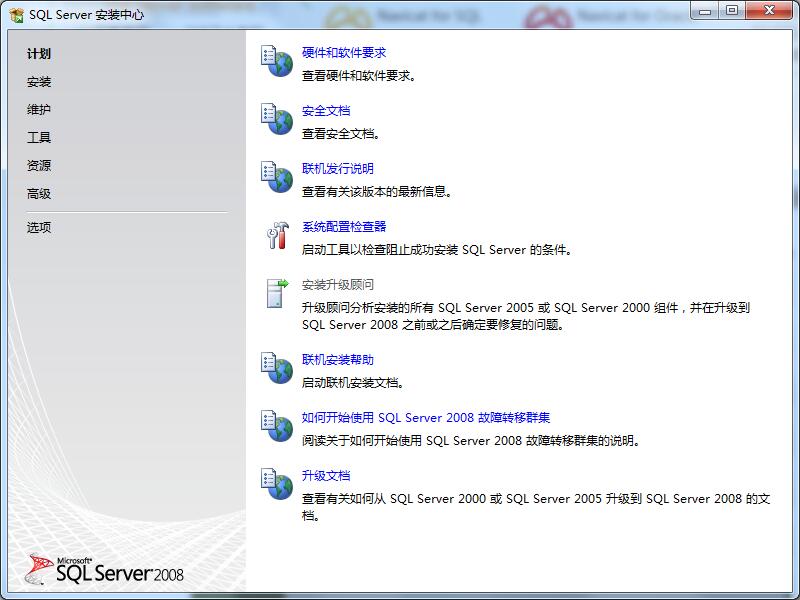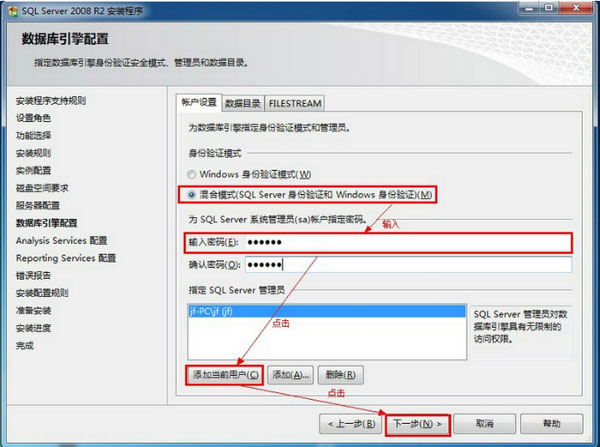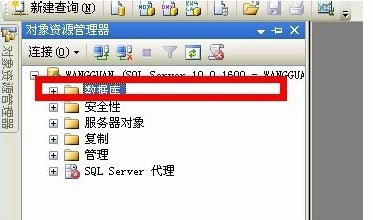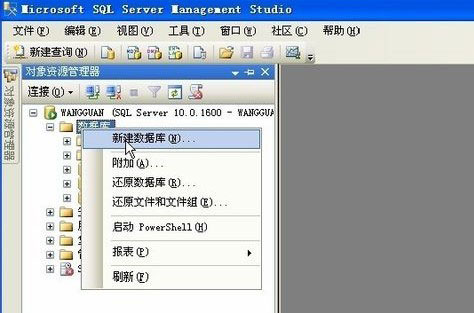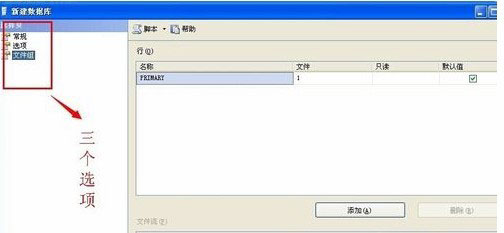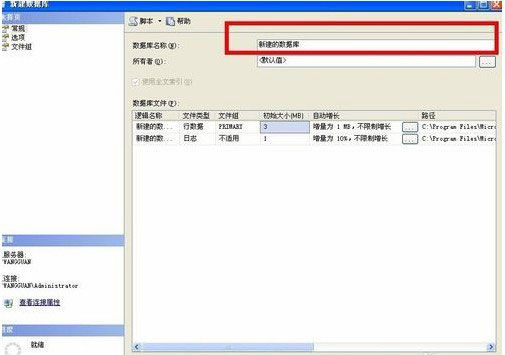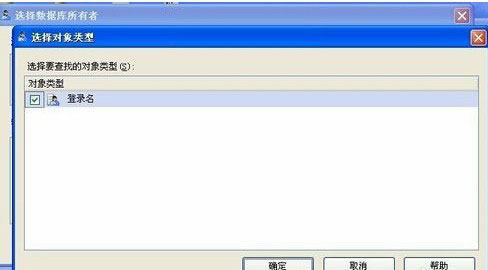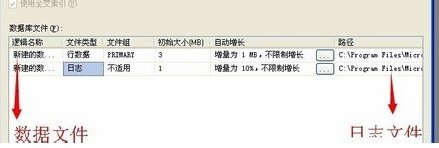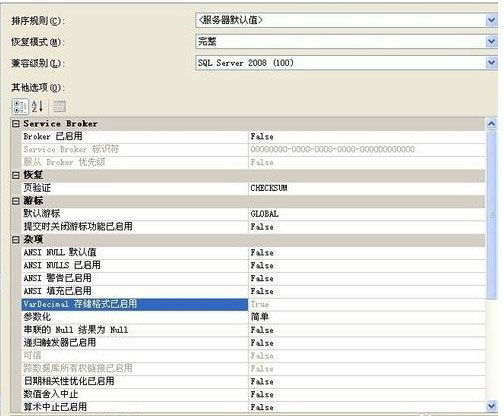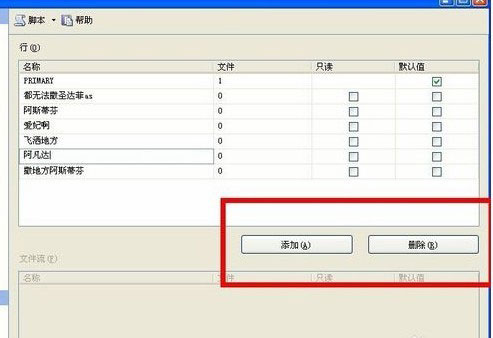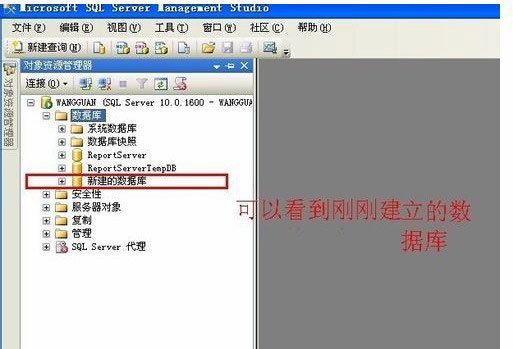SQL Server 2008数据库 64位中文安装版
SQL Server 2008数据库 64位中文安装版
 无插件
无插件
 360 √
360 √
 腾讯 √
腾讯 √
 金山 √
金山 √
 瑞星 √
瑞星 √
Microsoft SQL Server 2008是一个功能强大且可靠的数据管理系统,它功能丰富,能保护数据,并且可改善嵌入式应用程序、轻型网站和应用程序以及本地数据存储区的性能。
软件特色
为任何规模的应用提供完备的信息平台。可管理的,熟悉的自服务商业智能(BI)工具。支持大规模数据中心与数据仓库。支持平滑建立与扩展应用到云端与微软的应用平台紧密集成。
SQL Server 2008引进了一系列新功能帮助各种规模的业务从信息中获取更多价值。改进的SQL Server 2008增强了开发能力,提高了可管理性,强化了商业智能及数据仓库。
两个新版本可用于大规模数据中心和数据仓库:SQL Server 2008 数据中心版和 SQL Server 2008 并行数据仓库版。这两个豪华版本增强了企业级的伸缩性,例如它们为最苛刻的工作负荷提供了更有力的支持,为应用程序和数据中心的服务器提供更有效率的管理。
通过增强核心版本解决业务难题:SQL Server 2008 Standard和SQL Server 2008 Enterprise。新的改进包括:PowerPivot for Excel 和 PowerPivot for SharePoint 支持大量复杂事件处理和可托管的自助式商业智能。
软件特点
可信任的——使得公司可以以很高的安全性、可靠性和可扩展性来运行他们最关键任务的应用程序。
高效的——使得公司可以降低开发和管理他们的数据基础设施的时间和成本。
智能的——提供了一个全面的平台,可以在你的用户需要的时候给他发送观察和信息。
可信任的
保护你的信息在过去的Microsoft SQL Server 2005的基础之上,Microsoft SQL Server 2008做了以下方面的增强来扩展它的安全性:
* 简单的数据加密
Microsoft SQL Server 2008可以对整个数据库、数据文件和日志文件进行加密,而不需要改动应用程序。进行加密使公司可以满足遵守规范及其关注数据隐私的要求。简单的数据加密的好处包括使用任何范围或模糊查询搜索加密的数据、加强数据安全性以防止未授权的用户访问、还有数据加密。这些可以在不改变已有的应用程序的情况下进行。
*外键管理
Microsoft SQL Server 2008为加密和密钥管理提供了一个全面的解决方案。为了满足不断发展的对数据中心的信息的更强安全性的需求,公司投资给供应商来管理公司内的安全密钥。Microsoft SQL Server 2008通过支持第三方密钥管理和硬件安全模块(HSM)产品为这个需求提供了很好的支持。
* 增强了审查
Microsoft SQL Server 2008使你可以审查你的数据的操作,从而提高了遵从性和安全性。审查不只包括对数据修改的所有信息,还包括关于什么时候对数据进行读取的信息。Microsoft SQL Server 2008具有像服务器中加强的审查的配置和管理这样的功能,这使得公司可以满足各种规范需求。
Microsoft SQL Server 2008还可以定义每一个数据库的审查规范,所以审查配置可以为每一个数据库作单独的制定。为指定对象作审查配置使审查的执行性能更好,配置的灵活性也更高。
确保业务可持续性
* 改进了数据库镜像
Microsoft SQL Server 2008基于Microsoft SQL Server 2005,并提供了更可靠的加强了数据库镜像的平台。
· 页面自动修复。Microsoft SQL Server 2008通过请求获得一个从镜像合作机器上得到的出错页面的重新拷贝,使主要的和镜像的计算机可以透明的修复数据页面上的823和824错误。
· 提高了性能。Microsoft SQL Server 2008压缩了输出的日志流,以便使数据库镜像所要求的网络带宽达到最小。
*强大的审计功能
SQL Server 2008为我们带来了一些更强大的审计功能;或许其中最重要的一个就是变更数据捕获(CDC)。使用CDC,你能够捕获和记录发生在你数据库中的任意INSERT、UPDATE或DELETE等操作。一旦你为一个数据库启用了CDC功能,你可以对该数据库中的一个表进行跟踪记录。
SQL Server会记录对这些表进行修改的信息,并将其写到启用CDC功能的数据库的某些系统表中。当一个用户针对你的数据表运行INSERT、UPDATE或UPDATE操作时,相关操作事务和相关数据就会被记录下来。对于INSERT来说,插入的数值会被记录,而对于DELETE来说,被删除的值同样也会被记录。
UPDATE的操作略微有点不同。更新前后的数据都会被记录。通过使用CDC功能,你不仅可以知道对数据进行了何种操作,你还可以恢复因误操作或错误的程序所造成的丢失数据。
这是SQL Server非常强大的一个新增功能,它为数据审计提供了一个非常有用的功能,在此以前,我们一般要借助于第三方工具来实现这一功能。
安装须知
安装SQL Server 2008之前,为了防止出现问题,了解一下SQL Server 2008的系统安装需求是很有必要的。
你不能在压缩卷或者只读卷上安装SQL Server 2008,这就是一个一般性的需求。与此类似,新部署的R2需要被安装在格式化为NTFS格式的磁盘上。FAT32格式只有在升级更早版本的SQL Server时才支持。
SQL Server 2008还要求你安装微软的.net framework 3.5 SP1。可是,如果你没有安装,安装程序会自动安装该组件,除非你是在安装SQL Server Express的各种版本之一。如果你在安装SQL Server Express,那么你必须手工安装.NET Framework。
有两个软件需求是所有SQL Server 2008安装都必须具备的:微软Windows Installer 4.5或以上版本和IE6.1或以上版本。实际上IE是各种管理界面用的,这些管理软件包括SQL Server Management Studio,商业智能开发Studio,报表设计器和报表服务。
安装教程
1、选择开始菜单中→程序→【Management SQL Server 2008】→【SQL Server Management Studio】命令,打开【SQL Server Management Studio】窗口,并使用Windows或 SQL Server身份验证建立连接;
2、在【对象资源管理器】窗口中展开服务器,然后选择【数据库】节点;
3、右键单击【数据库】节点,从弹出来的快捷菜单中选择【新建数据库】命令。
4、执行上述操作后,会弹出【新建数据库】对话框。在对话框、左侧有3个选项,分别是【常规】、【选项】和【文件组】。完成这三个选项中的设置会后,就完成了数据库的创建工作。
5、在【数据库名称】文本框中输入要新建数据库的名称。例如,这里以“新建的数据库”。
6、在【所有者】文本框中输入新建数据库的所有者,如sa。根据数据库的使用情况,选择启用或者禁用【使用全文索引】复选框。
7、在【数据库文件】列表中包括两行,一行是数据库文件,而另一行是日记文件。通过单击下面的【添加】、【删除】按钮添加或删除数据库文件。
8、切换到【选项页】、在这里可以设置数据库的排序规则、恢复模式、兼容级别和其他属性。
9、切换到【文件组】页,在这里可以添加或删除文件组。
10、完成以上操作后,单击【确定】按钮关闭【新建数据库】对话框。至此“新建的数据”数据库创建成功。新建的数据库可以再【对象资源管理器】窗口看到。
下载地址
其他版本
热门软件
Office三合一精简版 V2021 完美免费版
沙漏验机 V5.2.2 官方安装版
EZPlayer V1.5.0 官方安装版
Win7万能USB驱动 V3.0 离线版
联想电脑管家 V4.0.20.11192 官方最新版
寒龙外置声卡SAM机架效果艾肯声卡SAM机架软件 V8.2
麻花影视 V2.2.0 免费版
Hosts编辑工具 V1.0.3.0 绿色版
PrprLive(虚拟主播工具) V1.5.2 免费版
QQ电脑管家(腾讯电脑管家) V10.0.37471.901 XP专版
装机必备 更多+
大家都在看